Cómo Crear una Historia en Facebook

Las historias de Facebook pueden ser muy divertidas de crear. Aquí te mostramos cómo puedes crear una historia en tu dispositivo Android y en tu computadora.
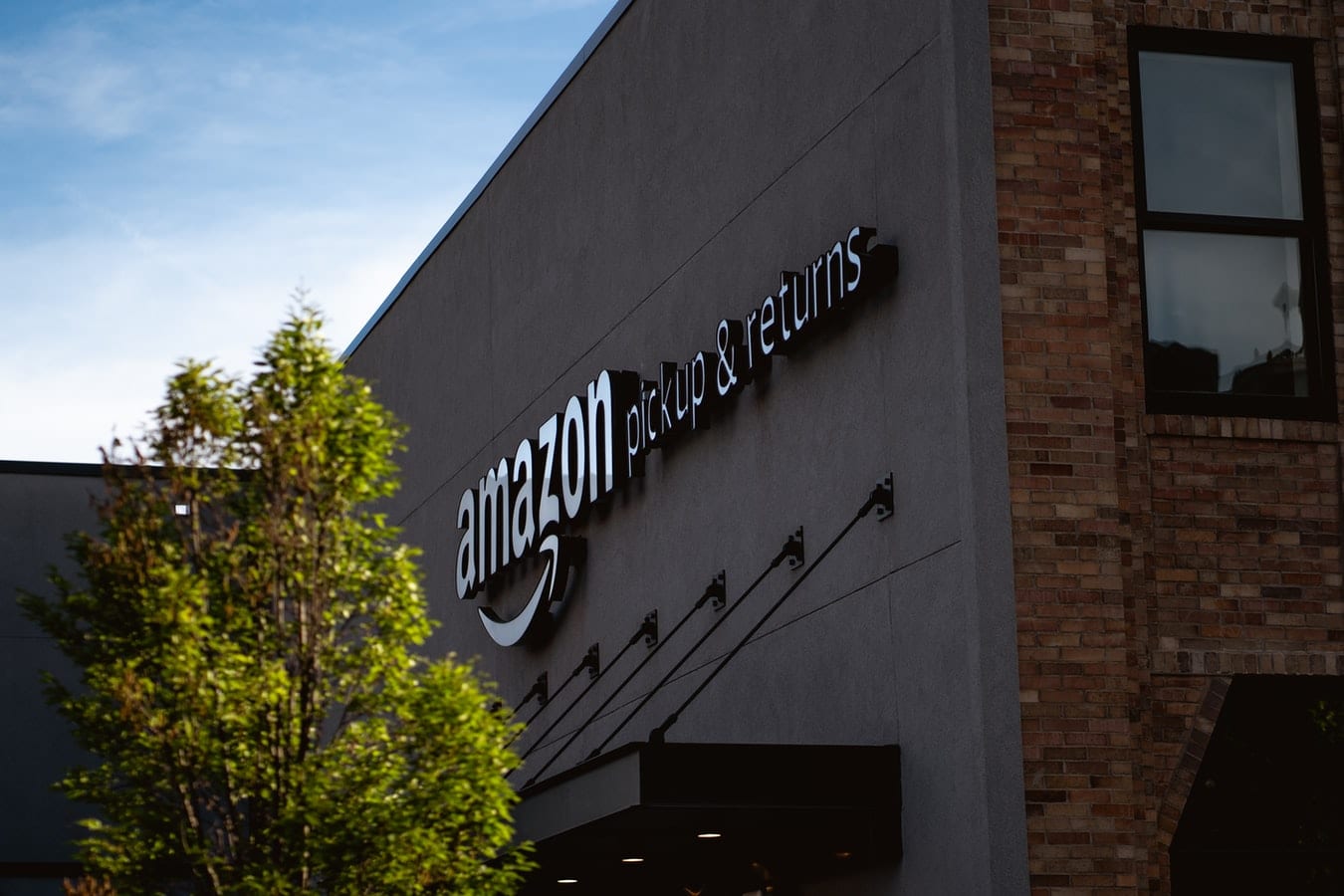
El sistema Blink Camera de Amazon es una opción relativamente decente para una solución de seguridad. Además del elegante diseño de sus cámaras para exteriores e interiores, Blink también ofrece un montón de funciones que incluyen tarifas mensuales cero, conexión inalámbrica, integración de Alexa y almacenamiento de datos gratuito, aunque bastante limitado.
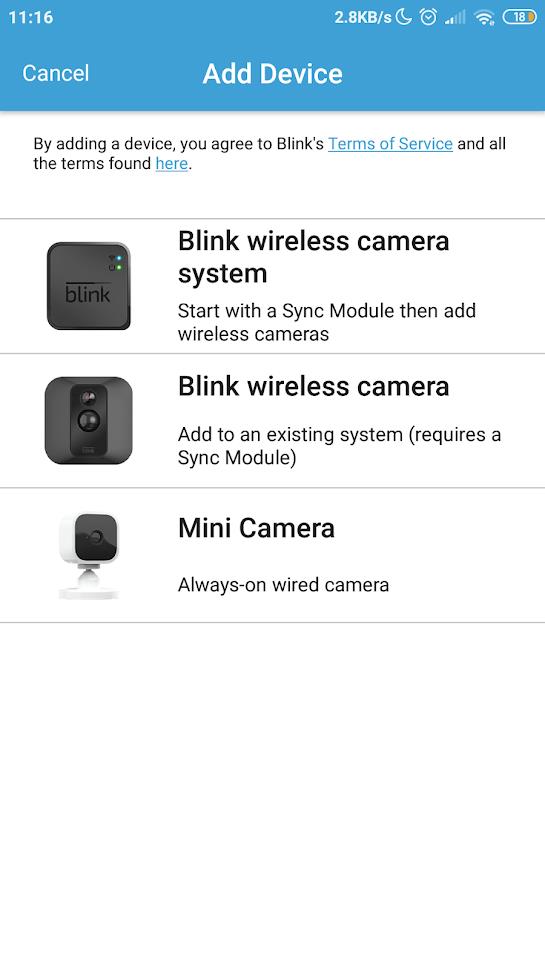
Junto con su precio asequible, no puede equivocarse con Blink para sus necesidades primarias de seguridad en el hogar. Sin embargo, dicho esto, los usuarios de Blink con frecuencia enfrentan problemas con el dispositivo.
El problema más común es la ausencia repentina de notificaciones de alerta de movimiento. Este es un problema masivo ya que una de las principales razones por las que las personas instalan el sistema Blink en primer lugar es que se les notifique de cualquier movimiento sospechoso.
Si también se encuentra con este problema, sepa que muchas cosas pueden causarlo. Afortunadamente, también hay muchas soluciones diferentes para que pruebes.
Esto es algo así como el equivalente a asegurarse de que su computadora esté enchufada si no se enciende. Es posible que desee comenzar asegurándose de haber habilitado la detección de movimiento. Si está seguro de que lo hizo, es posible que alguien haya desactivado la detección de movimiento de su dispositivo Android. De cualquier manera, es inteligente comprobarlo.
Para habilitar la detección de movimiento, esto es lo que debe hacer:
Abra la aplicación Blink Home Monitor -> seleccione Configuración de la cámara .
Luego, asegúrese de que el control deslizante directamente debajo de Detección de movimiento esté encendido.
Una vez que la detección de movimiento está habilitada, debe armar su sistema. Cargar su sistema significa prepararlo para detectar movimiento, registrar movimientos sospechosos y enviarle notificaciones si es necesario. Por lo general, desea armar su sistema solo cuando no está en casa. Consulte esta guía para armar Blink.
Una vez que haya armado su sistema, lo siguiente que debe hacer es permitir que Blink muestre notificaciones en su dispositivo. Para hacer esto, necesita:
Vaya a la aplicación Configuración .
Seleccione Centro de notificaciones o Barra de estado y notificaciones .
Elija Blink .
Verifique que el control deslizante junto a Mostrar notificaciones esté activado.
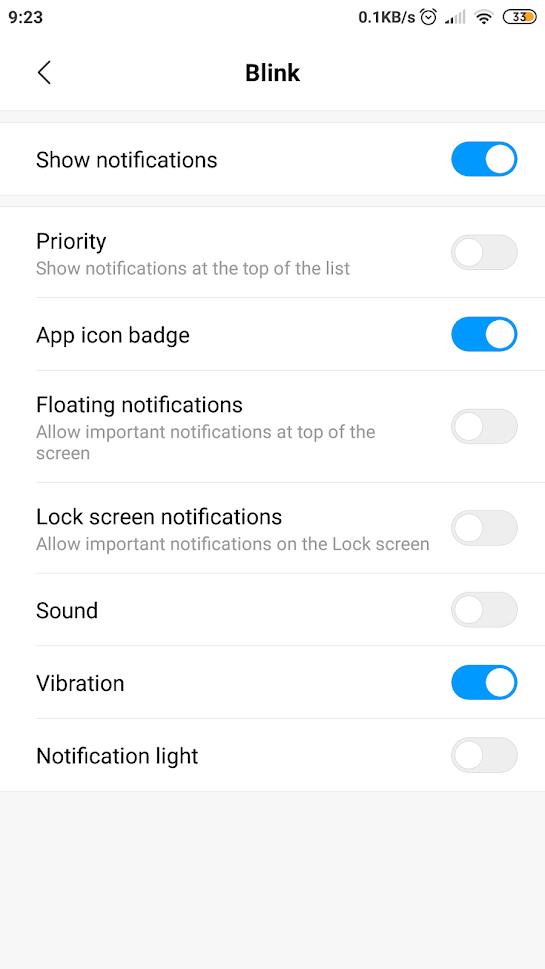
Si ya ha habilitado, armado y permitido las notificaciones para la detección de movimiento y no vio ningún resultado, es probable que haya un error desconocido en su sistema. Pruebe algunos de los siguientes conceptos básicos para la resolución de problemas.
Los consejos para la resolución de problemas mencionados anteriormente son las soluciones más básicas. Si ninguno de ellos resuelve su problema, puede intentar lo siguiente.
Abra la aplicación Configuración , luego vaya a Batería .
En Energía , asegúrese de que el Ahorro de batería esté desactivado.
Luego, regrese a las opciones de la batería y luego toque Elegir aplicaciones.
Seleccione la aplicación Blink .
Asegúrese de que no se apliquen restricciones y no Ahorro de batería. Esto asegura que la aplicación Blink pueda funcionar sin limitaciones.
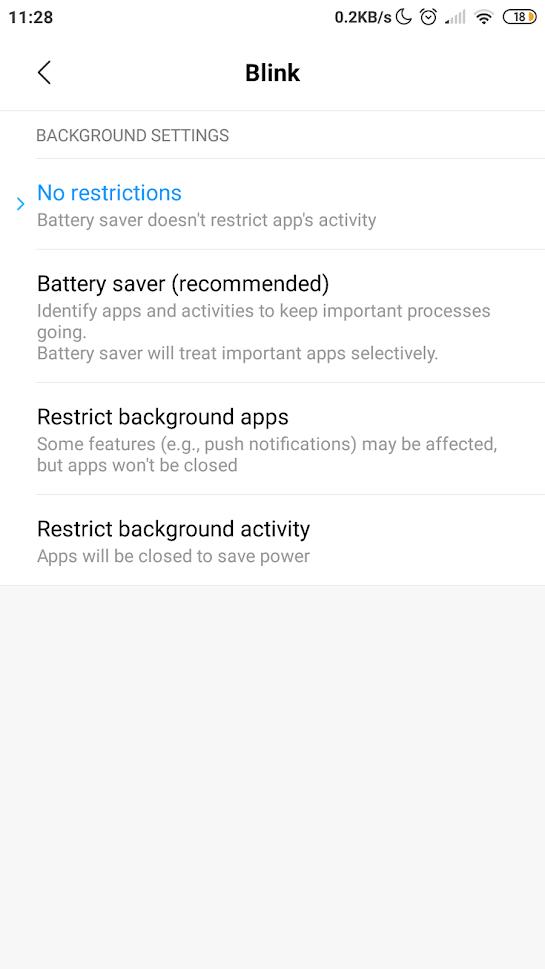
Con suerte, uno de estos métodos restablecerá ese extraño problema.
A veces, no es que su alerta de movimiento Blink no funcione correctamente; en cambio, la sensibilidad del sistema para detectar el calor en movimiento está configurada demasiado baja para activar la alarma. Esto puede suceder cuando alguien, sin saberlo, modifica la configuración de sensibilidad o la configuración predeterminada no funciona. Para establecer el valor de sensibilidad correcto, debe:
Abra la aplicación Blink , luego navegue hasta Configuración de la cámara .
Desplácese hacia abajo hasta la sección Detección de movimiento , luego ubique el control deslizante Sensibilidad .
Con el control deslizante, ajuste la sensibilidad de L (baja) a H (alta).
Si ha terminado, toque Guardar para guardar la configuración.
Ajustar la sensibilidad al valor absoluto puede requerir algo de prueba y error. Si la sensibilidad es demasiado alta, su mascota (si tiene una) podría activar accidentalmente la alarma. Por otro lado, configúrelo demasiado bajo y ni siquiera se detectará a un adulto que pase caminando.
Intente aumentar la sensibilidad de forma incremental, luego revise la vigilancia de su cámara. Siga haciendo esto hasta que reciba la notificación de alerta deseada. Después de eso, convenza a su mascota de que pase por el campo de visión para asegurarse de que la alerta de movimiento no la detecte.
Muchos pueden argumentar que la cámara Blink no es el mejor sistema de vigilancia de seguridad que existe, pero al menos su asequibilidad lo compensa. Blink es un producto relativamente nuevo en comparación con otras marcas establecidas, por lo que es probable que encuentre más problemas. Si ninguno de los consejos para la resolución de problemas que hemos mencionado le funciona, es posible que deba esperar a que la empresa agregue parches o más funciones.
Las historias de Facebook pueden ser muy divertidas de crear. Aquí te mostramos cómo puedes crear una historia en tu dispositivo Android y en tu computadora.
Aprende a desactivar los molestos videos que se reproducen automáticamente en Google Chrome y Mozilla Firefox con este tutorial.
Resuelve el problema en el que la Samsung Galaxy Tab S8 está atascada en una pantalla negra y no se enciende.
Lee ahora para aprender a borrar música y videos de Amazon Fire y tabletas Fire HD para liberar espacio, desordenar o mejorar el rendimiento.
Un tutorial que muestra dos soluciones sobre cómo evitar permanentemente que las aplicaciones se inicien al arrancar en tu dispositivo Android.
Este tutorial te muestra cómo reenviar un mensaje de texto desde un dispositivo Android usando la aplicación de Mensajería de Google.
Cómo habilitar o deshabilitar las funciones de corrección ortográfica en el sistema operativo Android.
¿Te preguntas si puedes usar ese cargador de otro dispositivo con tu teléfono o tablet? Esta publicación informativa tiene algunas respuestas para ti.
Cuando Samsung presentó su nueva línea de tabletas insignia, había mucho por lo que emocionarse. No solo el Galaxy Tab S9 y S9+ traen las mejoras esperadas, sino que Samsung también introdujo el Galaxy Tab S9 Ultra.
¿Te encanta leer libros electrónicos en las tabletas Amazon Kindle Fire? Aprende cómo agregar notas y resaltar texto en un libro en Kindle Fire.






